手作りのぬくもりを大切に、あなたの常識を揺さぶる丁寧に仕上げた記事をお楽しみください。
最終更新:2024年10月13日
驚きましたか?スマホ一つでプロ並みのデザインが簡単に作れる時代になっているんですよ。
かつて私も、デザインといえばパソコンが必要だと思い込んでいました。ある時、友人に「まだパソコンでデザインしてるの?スマホのCanvaで十分じゃない?」と言われ、ショックを受けたのを覚えています。
 |
| Canvaスマホアプリの使い方 |
このガイドでは、初心者でもスマホで魅力的なデザインを作成できるCanvaアプリの全てを解説します。なぜ、今すぐパソコンを閉じてスマホを手に取るべきか、考えたことがありますか?
Canvaスマホアプリを使わないままだと、あなたのデザインスキルは時代遅れに。時間がかかり、手間も増えるだけ。結局、クリエイティブなアイデアを形にするチャンスを逃してしまうのです。
こちらは読まれましたか?
Adobe Lightroomスマホアプリで使える8つの編集テクニックとは?
Canvaスマホアプリの使い方【徹底解説】
Canvaのスマホアプリって、意外と奥が深いんです。SNS用のデザインやポスターを、あっという間にスマホで作れてしまうって、ちょっとした驚きですよね?
「何から始めたらいいの?」と不安になるかもしれませんが、この記事がその疑問を解消します。手順をしっかり押さえれば、あなただけのオリジナルデザインが簡単に作れます。これから、Canvaスマホアプリの使い方をゼロから丁寧に解説しますね。
ぜひこのガイドをブックマークして、必要なときにいつでも参照できるようにしておいてください!
Canvaスマホアプリとは?
Canvaって、もう聞いたことがあるかもしれませんね。ブログやInstagram、プレゼンの資料など、どんなビジュアルデザインでも素早く作成できる万能ツールとして世界中で人気です。
でも、「スマホ版ってどうなの?」と気になりませんか?
答えは、かなりイケてます。どこにいても、手軽にプロっぽいデザインがサクッと作れるので、時間がないときにも本当に助かります。
主な特徴
- テンプレートの充実:Instagramの投稿やポスター、名刺など、数百種類のテンプレートが用意されています。
- シンプルな操作性:直感的なタッチ操作で、指先だけでプロ並みのデザインが作れます。
- クラウド保存:アプリとWeb版のデザインがシームレスに同期するので、デバイスを問わずアクセス可能です。
ちょっとの空き時間で、スマホひとつでサクッとデザインできちゃうのがCanvaスマホアプリの強みです。
Canvaアカウントの作成方法
まずは、Canvaを使うためにアカウントを作成しましょう。スマホアプリからも簡単に作れますよ。
アカウント作成手順
- アプリを開いて、最初の画面で「サインアップ」をタップします。
- Google、Facebook、またはメールアドレスで登録できます。Googleアカウントを使うとログインがスムーズで便利ですよ。
- 必要な情報を入力したら、あっという間にアカウントが作成されます!
これで、あなただけのデザインが作成できる準備が整いました!
Canvaスマホアプリの基本的な使い方
Canvaアプリのホーム画面はとてもシンプル。だから、デザイン初心者でも迷わずに操作できます。早速、基本的な使い方を見ていきましょう。
ホーム画面の構成
- テンプレートタブ:Instagram用、ポスター、名刺など、さまざまな用途に応じたテンプレートが並んでいます。
- マイデザイン:これまでに作ったデザインにいつでもアクセスできるので、すぐに編集可能です。
- 検索バー:必要な素材やテンプレートをキーワードで検索できます。思いのままのデザインが見つかりますよ。
このシンプルさがCanvaの魅力です。「何をどこでやるか」すぐに分かります。
デザインの作成方法
さあ、いよいよデザインを作り始めましょう!デザインの方法には、大きく分けて「テンプレートを使う」か「自由に作成する」の二通りがあります。
Canvaのテンプレートを活用する
Canvaのテンプレートを使うと、デザインが苦手な方でもサクッとプロっぽいデザインが作れます。何百ものテンプレートから選んで、簡単にカスタマイズできますよ。
- ホーム画面の「テンプレート」から、好きなデザインを選びます。
- テンプレート内のテキストや画像をタップして、内容を変更します。
- 素材やフォントの色を自分好みに調整して完成!
本当に簡単ですよね。テンプレートの力を借りることで、見栄えの良いデザインがすぐにできちゃいます。
自由にデザインを作成する
一方で、完全オリジナルのデザインを作りたい時は、自由にキャンバスを使う方法がおすすめです。
- ホーム画面の「+」アイコンをタップし、空白のキャンバスを選びます。
- 必要な素材をドラッグ&ドロップで追加し、自由に配置します。
- テキストや画像、アイコンを追加して、あなただけのデザインを作り上げましょう!
オリジナル作品を作るのはやや手間がかかりますが、完成したときの満足感は格別です。
画像や素材の編集方法
デザインが決まったら、次は画像や素材を編集していきましょう。Canvaでは、驚くほど簡単に画像をカスタマイズできます。
主な編集機能
- フィルター:フィルターを使って画像におしゃれなエフェクトをかけられます。モノクロやセピアなど、雰囲気に合ったものを選びましょう。
- トリミング:指でスライドするだけで、不要な部分をカット。欲しい部分だけをきれいに切り抜けます。
- 色調整:画像の色味を調整して、デザイン全体のバランスを整えましょう。
画像編集が簡単にできるから、ちょっとした調整もすぐに済ませられます。
テキストの追加とフォントの変更
デザインにはテキストが不可欠ですよね。Canvaでは、テキストの追加やフォントの変更もとても簡単です。
- 画面下部の「テキスト」アイコンをタップし、「テキストを追加」を選択します。
- 自分のメッセージを入力し、フォントや文字サイズ、色を自由にカスタマイズしましょう。
- 好きなフォントを選び、デザインにピッタリな文字に仕上げます。
あなただけのオリジナルメッセージが、すぐに完成です!
Canvaでの画像エクスポートと共有方法
デザインが完成したら、次はその作品をエクスポートしてシェアしましょう。
- 右上の「ダウンロード」ボタンをタップします。
- 保存形式(PNG、JPEG、PDFなど)を選びます。用途に応じて最適なフォーマットを選んでくださいね。
- 「ダウンロード」をタップして、スマホに保存、またはそのままSNSにシェア!
手元で作ったデザインを、すぐに世界中に共有できるのがCanvaの魅力です。
スマホならではの便利な機能
Canvaスマホアプリには、スマホならではの便利機能がたくさん。いくつかご紹介します。
直感的なタッチ操作での編集
スマホならではの強みといえば、やっぱり「タッチ操作」。指一本でサクッと操作でき、要素の移動や拡大縮小も直感的に行えます。
他のアプリとの連携
Canvaは、GoogleドライブやDropboxなどのクラウドストレージとも連携しており、他のアプリからも簡単に素材をインポートできます。これで、どんな場所でも仕事が進みますね!
デザインの応用編:SNSやビジネス用途での活用方法
Canvaスマホアプリは、SNSやビジネスの場面でもフル活用できます。デザインをうまく活用すれば、フォロワー数やビジネスの成果に直結しますよ!
Instagram投稿やストーリーズのデザイン
Instagramの投稿やストーリーズも、Canvaの豊富なテンプレートで簡単に作成可能です。あなただけの魅力的なフィードを作り上げましょう。
プレゼン資料やポスター作成
--小休止:お知らせとお願い--
この記事が少しでもお役に立てば幸いです。
当サイトは、専門知識を持つ著者達が、独自の視点で価値ある情報と体験を提供しています。再訪問とブックマークをぜひお願いします。
このサイトが気に入ったら、応援ボタンを押してください!😊
あなたの応援がサイト運営の励みになります。
ビジネス用途でも大活躍のCanva。プロっぽいプレゼン資料やイベントポスターがすぐに作れます。Canvaのテンプレートを使うことで、デザインの時間を大幅に短縮できますよ。
Canva Proと無料版の違い
「Canva Pro」って、本当に必要かな?と疑問に思っている方も多いはず。無料版でも十分な機能がありますが、Pro版はさらに便利です。
Canva Proの特典
- 無制限の素材利用:プレミアム素材やフォントが使い放題。
- 背景リムーバー:画像の背景をワンタップで削除できる、これが特に便利です。
- フォルダの管理:大量のデザインを整理して管理しやすくなります。
よくある質問(FAQ)
Q. 無料版でも十分ですか?
A. 無料版でも十分に多機能ですが、Pro版のプレミアム素材や背景リムーバーはとても便利です。
Q. Canvaはオフラインでも使えますか?
A. 基本的にオンライン専用ですが、一部のデザインはオフラインでも編集可能です。
以上で、Canvaスマホアプリの使い方を徹底的に解説しました。さあ、あなたもCanvaで、デザインの世界に飛び込んでみましょう。どんなデザインでも、きっと簡単に、楽しく作れるはずです。
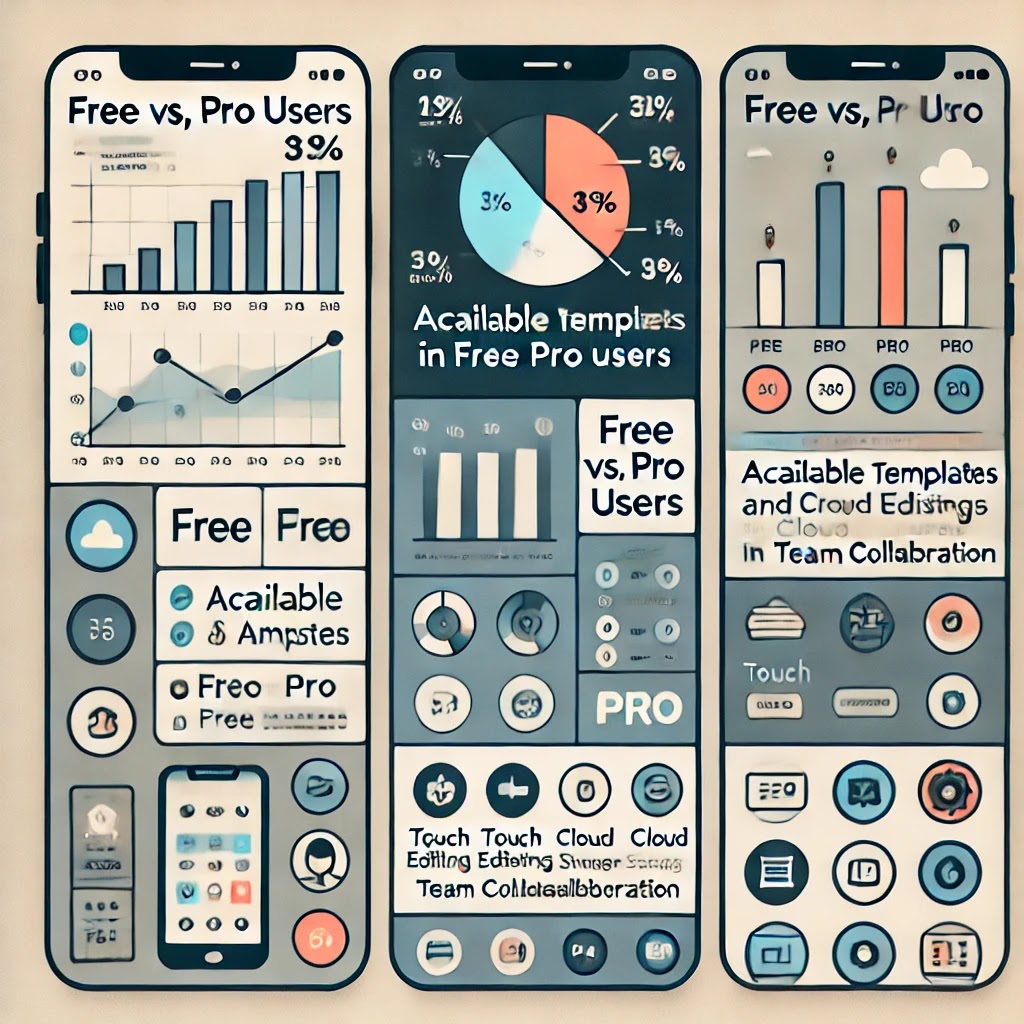 |
| このインフォグラフィックは、Canvaスマホアプリの無料版とPro版の違い、そしてモバイル特有の便利機能をわかりやすく示しています。 |
Canvaスマホアプリの無料版とPro版の比較
Canvaスマホアプリの無料版とPro版には、それぞれ異なる機能があり、用途に応じて選択できます。以下の一覧表は、どちらがあなたのニーズに合っているかを簡単に判断できるように比較したものです。
| 機能 | 無料版 | Pro版 | 注釈 |
|---|---|---|---|
| 料金 | 無料 | 約1,500円/月 or 12,000円/年 | Pro版は年間プランで割引あり |
| テンプレートの数 | 2,500種類以上 | 6万種類以上 | Pro版はより高度なテンプレートが多数 |
| 画像・アイコン素材 | 約10万点の無料素材 | 1億点以上のプレミアム素材が利用可能 | 大規模なプロジェクトに最適 |
| フォント | 数百種類の無料フォント | 専用フォントを無制限にアップロード可能 | ブランドの統一に便利 |
| クラウドストレージ | 5GB | 100GB | 多くのプロジェクトを管理するのに便利 |
| チーム機能 | なし | チームコラボレーションツールが充実 | 共同作業に必須 |
| 背景リムーバー | なし | あり(ワンタップで背景を削除) | 高度な画像編集が簡単に |
| ブランドキット | なし | ブランドカラー・ロゴ・フォントを一元管理可能 | プロフェッショナルなイメージ作成に最適 |
| カスタムテンプレート | なし | あり(オリジナルのテンプレートを作成し再利用可能) | 時間を節約して効率化 |
この表を参考に、Canvaの無料版とPro版の違いを把握し、あなたのニーズに合ったプランを選びましょう。
Canvaスマホアプリの活用法【誰も知らないデザイン革命】
Canvaスマホアプリの活用法は、単なるツールの使い方では終わりません。あなたのデザインに対するアプローチそのものを変える、一大革命を引き起こす力があります。
ここでは、従来の方法を超えた新しい視点から、Canvaを使いこなす方法をお届けします。さらに、デザインの楽しさが倍増する独自の活用法を提案します。
あなたがこの記事を読んだ後には、スマホだけで手早くプロフェッショナルなデザインを生み出し、どこにいてもクリエイティブなアイデアを形にできる世界が広がるでしょう。スマホというポケットサイズのクリエイティブ・ワークショップが手に入るのです。
「デザインのブロック」を打破するための心構え
何度も経験がありませんか?何を作るべきかは頭にあるのに、いざデザインを始めると手が止まってしまう。デザインのブロックは、誰にでも訪れる大きな壁です。しかし、スマホで気軽に作れるCanvaは、こうしたデザインブロックを打破するための強力なツールです。
なぜスマホが有利かと言えば、場所を選ばず、アイデアが浮かんだ瞬間に即座に取りかかれるから。パソコンの前に座る時間を待つ必要はありません。カフェの待ち時間や、ちょっとした移動中でも、ポケットから取り出してデザインに取り掛かることができるのです。
スマホで作れる!小さな画面でも大きなインパクトを与えるデザインのコツ
「スマホの小さな画面ではデザインの自由度が低いんじゃないか」と思っていませんか?
実はその逆です。小さな画面だからこそ、シンプルで洗練されたデザインを作る力が養われます。スマホの制約が、逆にクリエイティブな発想を刺激するのです。
例えば、InstagramやFacebookの投稿で、シンプルなデザインほど目に止まりやすく、メッセージが伝わりやすいことがわかっています【参考】。このシンプルさを極める練習として、スマホでのデザイン作成はもってこいです。
Canvaはただのツールじゃない:ビジネスの武器としての活用法
Canvaはただのデザインツールではありません。ビジネスにおける「隠れた武器」として使うことができます。例えば、Canvaを使えば数クリックで「ブランドキット」を作成できます。ブランドカラーやフォント、ロゴを統一することで、顧客に一貫性のあるブランドイメージを伝えることができるのです。
あなたのビジネスがまだ視覚的な統一感を欠いているなら、Canvaでブランドキットを構築することで、即座にプロフェッショナルな印象を与えることができるでしょう。
スマホでのデザインは効率的?時間を最大限に活用する方法
「忙しくてデザインに時間を割けない…」と感じている方こそ、スマホでのデザインが効率的だと知っておくべきです。移動時間や待ち時間、少しのスキマ時間で、完成度の高いデザインをサクッと作成できるのです。
私はかつて、毎回パソコンを開いてじっくりデザインをしていましたが、結局時間がかかっていたことに気づきました。ある日、スマホでデザインを始めてみると、これがまさに効率革命。余った時間を家族との時間に使えるようになったのです。
Canvaスマホアプリをクリエイティブに使いこなす5つの秘訣
アニメーションを駆使する
Canvaには、簡単に使えるアニメーション機能があります。これを使って、単なる静止画像を動きのあるクリエイティブに変えることが可能です。特に、InstagramのストーリーやFacebookの投稿では、動きのあるコンテンツが注目されるため効果的です。フォントペアリングの魔法
多くの人が「何が足りないんだろう?」と思うのは、フォント選びです。Canvaでは、推奨フォントペアリング機能を使うことで、デザイン全体に統一感を持たせることができます。色彩パレットを活用する
ブランドイメージを強くするために、色彩は重要な要素。Canvaには、色彩パレットジェネレーターが組み込まれているので、これを使って自分だけのパレットを作ることができます。カスタムテンプレートを作成する
一度作成したデザインを保存しておけば、次からはテンプレートとして再利用が可能。これにより、複数のプロジェクトで同じフォーマットを使うことで、作業効率を劇的に上げることができます。デザインをリサイクルする
過去のデザインを単に使いまわすのではなく、要素を再配置し、新たな使い方で活用することができます。これにより、同じデザイン素材を無駄なく活用できるのです。
なぜ私はパソコンを閉じて、スマホでデザインすることに決めたのか
数年前、私はいつもデザインをするのにパソコンを開いていました。でも、そのたびに時間がかかり、他の作業が後回しに。そんな時、スマホでCanvaを使い始めてから、私のデザインプロセスは一変しました。どこにいてもデザインでき、余った時間で他のクリエイティブな仕事にも取り掛かれるように。スマホでのデザインは、単に効率的というだけではなく、私の時間とエネルギーを劇的に節約してくれたのです。
皮肉なことに…ツールが多すぎることで迷走していませんか?
現代のデザイナーは、さまざまなツールを持っています。PhotoshopやIllustrator、InDesign。皮肉なことに、これだけのツールがあっても、多くの人がどれを使うべきか迷い、結果として何もできなくなっている。私は以前、複数のツールを駆使してデザインをしていましたが、結局時間ばかりが過ぎ、何一つ満足のいくデザインができなかったことがあります。
そんな時、Canvaスマホアプリに出会い、そのシンプルさに救われました。必要な機能はすべて揃っており、無駄な操作もない。迷わず、ただ作りたいものを形にできるツールです。
FAQ
Q. スマホでデザインするのは、パソコンより劣る?
A. 劣るどころか、もっと簡単に!
スマホは指先で直感的に操作できるため、細かい調整もすぐにできます。また、時間や場所にとらわれず作業が進むので、むしろ効率が上がることも。
Q. パソコンで作ったデザインをスマホで編集できる?
A. もちろん!
Canvaはクラウドベースなので、スマホとパソコン間でデザインデータをシームレスに共有できます。スマホで仕上げることも簡単です。
Q. スマホの小さい画面で、細かいデザインはどうするの?
A. 心配いりません!
スマホでもピンチズーム機能を使えば、細かい部分の調整も簡単にできます。実際にやってみると、驚くほどスムーズです。
Q. Canva Proって本当に必要?
A. 必要かどうかは、使い方次第。
無料版でも十分に多くの機能が揃っていますが、Pro版はプレミアム素材や追加機能を使いたい場合に強力です。デザインの幅を広げたい方にはおすすめです。
Q. デザイン初心者でも使いこなせる?
A. 全然問題なし!
Canvaの使いやすさは、デザイン初心者でも直感的に操作できるところにあります。テンプレートも豊富で、難しい知識がなくても素敵なデザインが作れます。
まとめ:Canvaスマホアプリでデザインの世界が変わる瞬間
Canvaスマホアプリを使うことで、デザインの可能性は無限に広がります。スマホでのデザインは、指先で世界を動かす感覚。瞬時にアイデアを形にし、誰かに感動を与えるデザインを作り上げることができるのです。
美しい色が目に飛び込み、指先の動きがキャンバスを自由に動き回る。その瞬間、デザインはただの作業ではなく、あなたの感性と創造力が融合するアートに変わります。
さあ、今すぐスマホを手に取り、Canvaで次のクリエイティブな一歩を踏み出しましょう。
あなたのデザインは、あなたが思っている以上に、誰かにインパクトを与えるかもしれません。あなたは、その「次」を見つけられますか?
お時間があれば、こちらも読んでみてください..
PicsArtスマホアプリで何ができる?6つの基本操作と裏技



